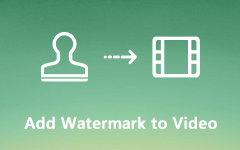Как добавить музыку в GIF для публикации в Интернете или социальных сетях
GIF-файлы - отличное средство маркетинга. Хотя это формат изображения, GIF может хранить анимированный контент. По сравнению с видео файлы GIF обычно меньше по размеру и загружаются быстрее. Единственный недостаток в том, что вы можете использовать только гифки без звука. Это верно, и вы не можете напрямую добавлять музыку в GIF. Это руководство поделится с вами 100% работающими решениями для добавить фоновую музыку в GIF на рабочем столе или в Интернете.
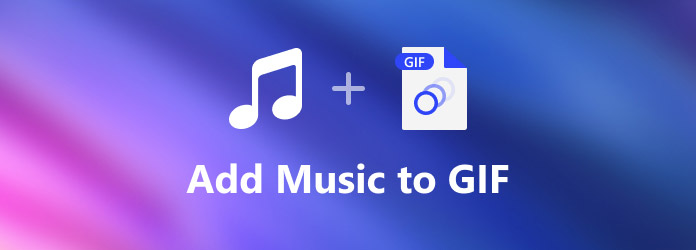
Часть 1: лучший способ добавить музыку в GIF
Как упоминалось ранее, вы не можете напрямую добавлять музыку в GIF. Альтернативное решение - использовать фоновую музыку и преобразовать ее в видеофайл. Звучит немного сложно, но Tipard Video Converter Ultimate может помочь вам оптимизировать работу.
Основные характеристики лучшего создателя и редактора GIF
- 1. Добавьте музыку в GIF или GIF одним щелчком мыши.
- 2. Автоматическое создание высококачественной продукции.
- 3. Включите библиотеку фоновой музыки.
- 4. Поддержка добавления музыки к видео.
- 5. Совместим с Windows 10/8/7 и Mac OS X.
Как добавить музыку в GIF на ПК
Шаг 1Открыть GIF
Загрузите и установите лучший редактор GIF на свой компьютер и запустите его. Переключитесь на MV вкладка с верхней ленты. Это откроет основной интерфейс. Щелкните значок Добавить над раскадровкой и откройте GIF-файл, к которому вы хотите применить музыку. Если вы хотите добавить тему в GIF, перейдите в Варианты вкладку и выберите подходящий. Вы также можете редактировать изображение в формате GIF с помощью Редактировать и Отделка МЕНЮ
Функции: Если вы хотите создать целую историю из нескольких GIF-файлов, добавьте их все и расположите на раскадровке.

Шаг 2Добавить фоновую музыку
Направляйтесь к настройка панель с левой стороны и найдите Аудио трек раздел. Установите флажок рядом с Фоновая музыка вариант. Затем у вас есть два варианта добавления музыки в GIF. Раскройте раскрывающийся список и выберите песню из библиотеки. Чтобы использовать свою музыку, щелкните значок + кнопку и откройте ее со своего компьютера. Затем настройте Объём. Панель также позволяет использовать Затухать и Исчезать эффекты к фоновой музыке. Если вы хотите воспроизвести звуковую дорожку в определенном месте, установите ее с помощью задержка опцию.

Шаг 3Предварительный просмотр и сохранение
Нажмите Играть значок под медиаплеером для предварительного просмотра эффекта. Щелкните и разверните раскрывающееся меню формата под медиаплеером и выберите подходящий формат видео, например MP4. Направляйтесь к Экспортировать панель с левой стороны. Задайте имя файла, расположение вывода в Сохранить и нажмите Экспортировать .

Внимание: Редактор GIF автоматически сокращает длину звуковой дорожки в соответствии с вашим GIF или GIF.
Часть 2: Как добавить музыку в GIF онлайн
Логично, что некоторые люди не любят устанавливать программное обеспечение на свои диски, учитывая ограниченный объем хранилища. Приложение для онлайн-редактора GIF, такое как Veed, является хорошей альтернативой. Это веб-редактор видео и GIF. Подобно настольному программному обеспечению, оно позволяет загружать GIF, добавлять фоновую музыку и сохранять их в виде видеофайлов в Интернете. Эта платформа предоставляет бесплатную версию и несколько планов. Если вы не возражаете против водяного знака, просто попробуйте бесплатную версию напрямую.
Шаг 1Посетите https://www.veed.io/tools/add-audio-to-video/add-music-to-gif в своем браузере, чтобы напрямую открыть веб-приложение.
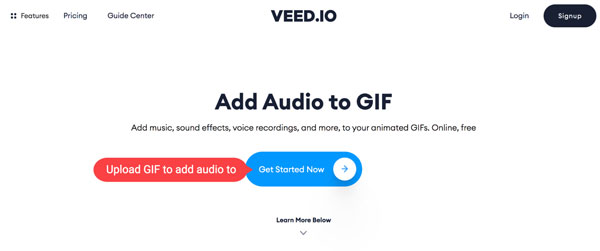
Шаг 2Нажмите Начать сейчас на главной странице, и вы получите три варианта. Выбрать Мое устройство вариант и загрузите желаемый GIF со своего компьютера. Или вы можете загрузить GIF из Dropbox. Он также позволяет снимать что-либо через веб-камеру с помощью Запись.
Шаг 3Подождите, пока GIF загрузится полностью. Далее перейдите к Загрузите меню в самом левом углу и щелкните Загрузить аудио кнопку, чтобы добавить фоновую музыку.
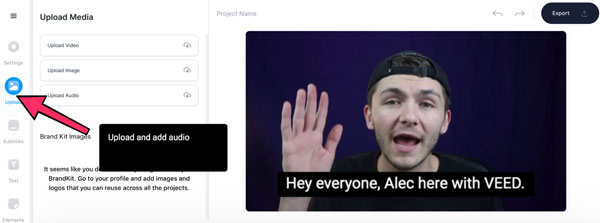
Шаг 4После этого звуковая дорожка появится над GIF-изображением на временной шкале. Обрежьте музыку по своему усмотрению. Вы также можете перетащить звуковую дорожку в определенное место.
Шаг 5Отрегулируйте громкость, скорость и другие параметры в Редактировать аудио панели.
Шаг 6Предварительно просмотрите эффект и щелкните значок Экспортировать кнопку в правом верхнем углу, если вас устраивает. Затем нажмите кнопку Экспорт видео и загрузите его на свой компьютер.
Внимание: Имейте в виду, что в ваш GIF-файл будет добавлен водяной знак после редактирования в Veed. Единственный способ удалить водяной знак - приобрести тарифный план. Еще один недостаток онлайн-редактора GIF - производительность. Загрузка и рендеринг вашего GIF-файла занимает некоторое время, и вам нужно набраться терпения.
Часть 3. Часто задаваемые вопросы о добавлении музыки в GIF
Почему нельзя сделать гифку с фоновой музыкой?
Хорошо известно, что GIF - это формат изображения, хотя в нем хранится анимированный контент. Следовательно, вы не можете добавлять музыку к изображению в формате GIF.
Как вставить GIF в видео?
Чтобы добавить GIF в видео, вам понадобится видеоредактор, который также поддерживает формат GIF, например Clipchamp. Это онлайн-приложение позволяет открывать или снимать видео и применять стикеры в формате GIF от Giphy.
Могу ли я преобразовать видео в GIF, сохранив звук?
К сожалению, вы не можете сохранить звуковую дорожку, если собираетесь преобразовать видео в файл GIF. Это потому, что GIF - это формат изображения, а не видеофайл. Если вы хотите защитить звуковую дорожку, вам необходимо сохранить ее как видеофайл.
Заключение
В этом руководстве рассказывается о двух способах добавления музыки в GIF на рабочем столе или в Интернете. Веб-инструмент позволяет делать это без установки какого-либо программного обеспечения. Стоимость - водяной знак. Tipard Video Converter Ultimate, с другой стороны, является наиболее экономичным способом выполнить эту работу. Что еще более важно, довольно легко делать гифки из видео за несколько секунд. Если у вас есть другие вопросы, запишите их ниже.